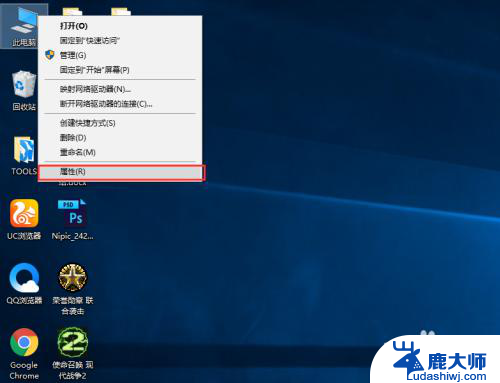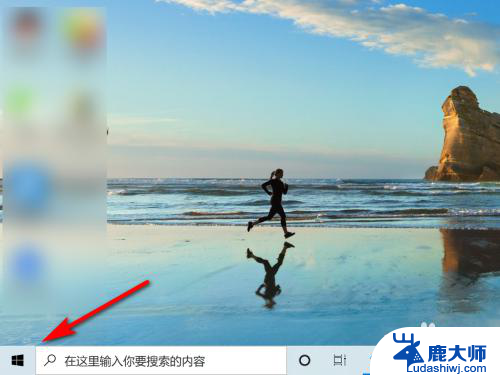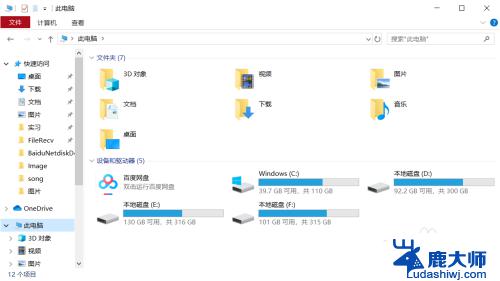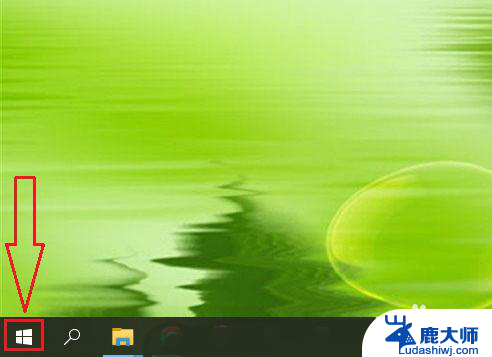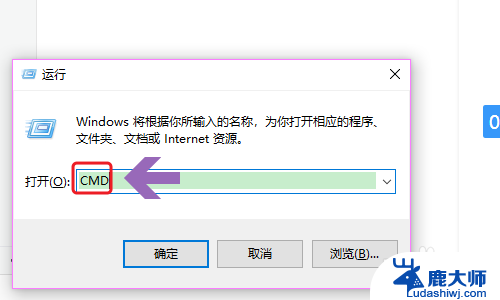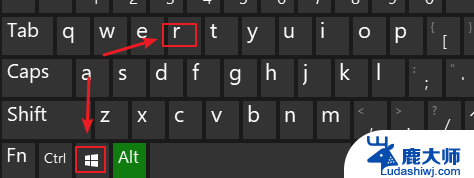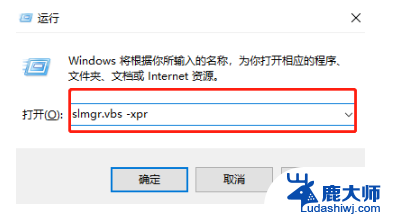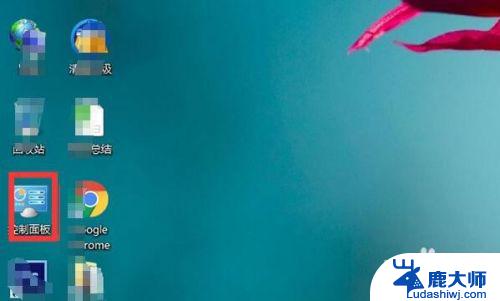电脑显卡在哪里看win10 Win10怎么查看电脑显卡配置信息
电脑显卡在哪里看win10,Win10是目前最常用的操作系统之一,而电脑显卡作为重要的硬件组件之一,对于电脑的性能和图像显示起着至关重要的作用,在Win10系统中,我们应该如何查看电脑显卡的配置信息呢?Win10系统提供了多种方法供我们快速了解电脑显卡的相关信息。我们可以通过系统信息、设备管理器或者第三方软件等方式来查看电脑显卡的型号、驱动版本以及其他详细配置。接下来我们将一一介绍这些方法,帮助大家更好地了解和管理自己的电脑显卡配置。
方法如下:
1.首先打开“此电脑”,win10笔记本电脑中没有“我的电脑”选项。“此电脑”的功能和“我的电脑”相同。

2.接下来在左上方找到如图红色圆圈和箭头所示“计算机——属性”,鼠标左键单击进入。
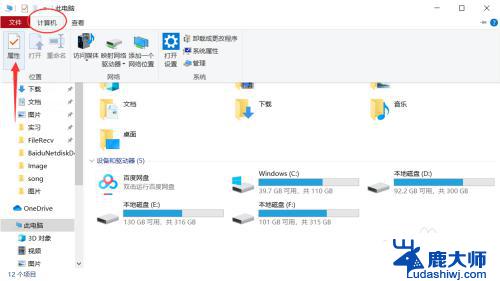
3.在属性界面中找到“高级系统设置”选项,然后在此界面找到“硬件——设备管理器”。点击进入

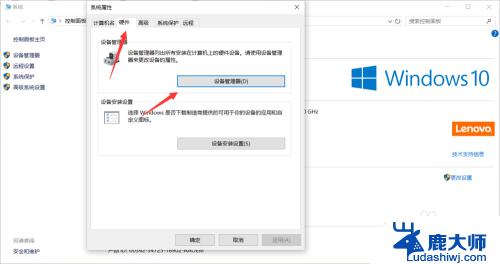
4.进入界面之后在下方找到“显示适配器”即为显卡,展开之后即可查看显卡的配置类型。怎么样你学会了吗?
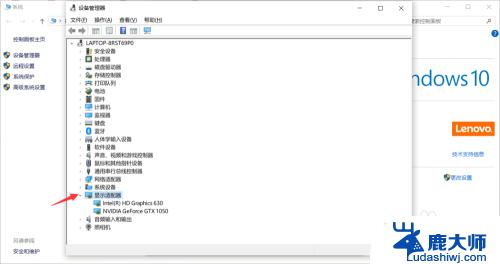
以上就是电脑显卡在哪里看win10的全部内容,如果您遇到这种情况,可以根据以上步骤解决,操作简单快速,一步到位。